word如何设置艺术字立体效果
在文档中添加艺术字,不仅可以起到美化的效果,还可以使得整篇文档更好的突出主题,那么如何能够做出艺术字的立体效果,使其在美化的基础上看起来更加的具有空间感呢,下面小编来教你怎么做吧。
打开WORD文档,在【插入】选择卡中找到【艺术字】。打开WORD文档,在【插入】选择卡中找到【艺术字】。
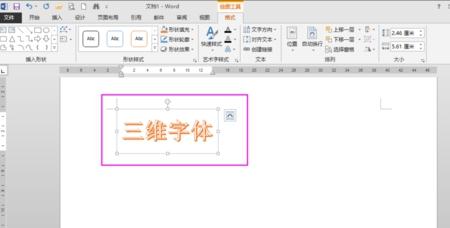
在【开始】选项卡中把文字的字体、大小、颜色设置好。

选中艺术字,选中的时候一定要注意,是将鼠标移动到艺术字外框变成四向箭头的时候点一下就选中艺术字了。在【绘图工具】选项卡中调出【设置形状格式】,下面就有一个【三维格式】,就是对艺术字的设置。

其中的【深度】就是调整艺术字三维厚度的。下面的【Y旋转】就是以坐标轴Y轴进行旋转一个角度,这样就可以看到三维效果。【深度】下面的颜色就是设置这个厚度的颜色。如果要给艺术字添加一些材质质感,就在【材料】下面选择一种即可。
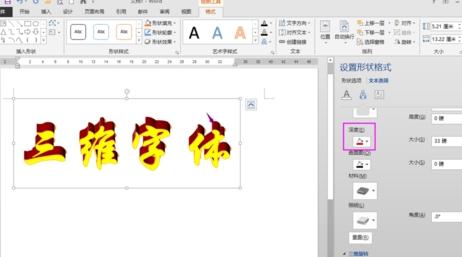
赞 (0)

